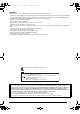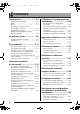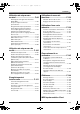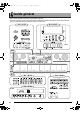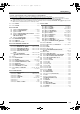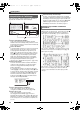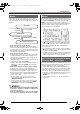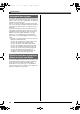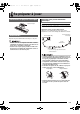CTK7200_f_Cover1-4.fm 1 ページ 2014年3月7日 金曜日 午後8時20分 CTK-7200 WK-7600 MODE D’EMPLOI Conservez ces informations en lieu sûr pour toute référence future. Ce sigle signifie que l’emballage est conforme à la législation allemande en matière de protection de l’environnement. K Consignes de sécurité Avant d’utiliser le clavier, veuillez lire les « Consignes de sécurité » imprimées séparément.
CTK7200_f.book 3 ページ 2014年3月7日 金曜日 午後8時14分 Important ! Avant d’utiliser ce produit, veuillez prendre note des informations importantes suivantes. • Assurez-vous que l’adaptateur secteur optionnel n’est pas endommagé avant de l’utiliser pour alimenter cet appareil. Vérifier si le cordon d’alimentation n’est pas coupé, les fils exposés, ou s’il n’existe pas une rupture de fils ou d’autres dommages. Ne jamais laisser les enfants utiliser un adaptateur secteur sérieusement endommagé.
CTK7200_f.book 2 ページ 2014年3月7日 金曜日 午後8時14分 Sommaire Guide général.............................. F-4 Interprétation de l’affichage ................................F-6 Modes.................................................................F-7 Menus.................................................................F-7 , Précautions à prendre lorsque « Please Wait » est affiché .................................F-7 Sauvegarde des réglages ..................................
CTK7200_f.book 3 ページ 2014年3月7日 金曜日 午後8時14分 Sommaire Utilisation du séquenceur musical ...................................... F-68 Utilisation du menu de fonctions.................................. F-130 Démarrage de l’enregistrement instantané (EASY REC) .....................................................F-68 Ce que le séquenceur musical permet de faire .................................................F-70 Enregistrement de pistes particulières .............
CTK7200_f.book 4 ページ 2014年3月7日 金曜日 午後8時14分 Guide général • Dans ce mode d’emploi les illustrations représentent le WK-7600. • À la fin de ce manuel se trouve une page de référence indiquant les numéros des boutons. Vous pouvez la détacher pour vous référer aux numéros de boutons lorsque c’est nécessaire.
CTK7200_f.book 5 ページ 2014年3月7日 金曜日 午後8時14分 Guide général • Le terme « Clavier numérique » dans ce manuel désigne les CTK-7200/WK-7600. • Dans ce manuel, les boutons et les commandes sont désignés par les numéros et les noms suivants. • Les symboles # et $ présents sur la console de ce produit et les noms de boutons ci-dessous ont les significations suivantes. # : Indique une fonction que l’on active en maintenant le bouton R-13 (FUNCTION) enfoncé et appuyant simultané sur un autre bouton.
CTK7200_f.book 6 ページ 2014年3月7日 金曜日 午後8時14分 Guide général 6 Section des tempo, mesure, temps Interprétation de l’affichage Cette section indique comment interpréter les informations apparaissant sur l’afficheur du clavier numérique. 1 2 Le tempo, correspondant au réglage actuel, est indiqué sous forme de battements par minute. L’accompagnement automatique, le métronome (page F-19) et la lecture sont exécutés au tempo indiqué ici.
CTK7200_f.book 7 ページ 2014年3月7日 金曜日 午後8時14分 Guide général Modes Menus Votre clavier numérique présente trois modes : un mode rythme, un mode carte et un mode séquenceur musical. Le mode actuellement sélectionné est indiqué par un témoin sur l’afficheur. Mode carte Bouton C-9 (CARD) ou R-15 (EXIT) Vous procédez de la même façon pour afficher les menus de modes et de fonctions. Pour afficher un menu, appuyez sur le bouton R-13 (FUNCTION) tout en tenant le bouton C-17 (MENU) enfoncé.
CTK7200_f.book 8 ページ 2014年3月7日 金曜日 午後8時14分 Guide général Sauvegarde des réglages Votre clavier numérique présente un séquenceur musical et certaines fonctions pouvant être utilisés pour sauvegarder les données créées. Les données sauvegardées sont retenues à l’extinction du clavier numérique.* Toutefois, la sonorité, le rythme et les réglages paramétrés sur la console du clavier numérique reviennent normalement à leurs valeurs par défaut lorsque vous éteignez le clavier numérique.
CTK7200_f.book 9 ページ 2014年3月7日 金曜日 午後8時14分 Se préparer à jouer Installation du pupitre à musique Pupitre à musique Utilisation d’une prise d’alimentation domestique Veillez à n’utiliser que l’adaptateur secteur (standard JEITA, pourvu d’une fiche à polarité unifiée) spécifié pour ce produit. L’emploi d’un autre type d’adaptateur secteur peut entraîner une panne.
CTK7200_f.book 10 ページ 2014年3月7日 金曜日 午後8時14分 Se préparer à jouer Utilisation de piles Vous pouvez utiliser six piles de taille D pour l’alimentation. • Utilisez des piles alcalines ou au carbone-zinc. N’utilisez jamais de piles Oxyride ni de piles à base de nickel. 1. Ouvrez le cache-piles sous le clavier numérique. ■ Indication de faible charge des piles L’autonomie approximative des piles est indiquée de la façon suivante.
CTK7200_f.book 11 ページ 2014年3月7日 金曜日 午後8時14分 Raccordements Raccordement d’un casque Le son des haut-parleurs intégrés est coupé lorsque le casque d’écoute est raccordé, ce qui permet de s’exercer tard le soir sans déranger personne. • Avant de raccorder le casque d’écoute, veillez à réduire le volume. Prise T-9 (PHONES) • Le casque d’écoute n’est pas fourni avec le clavier numérique. • Procurez-vous un casque d’écoute dans le commerce.
CTK7200_f.book 12 ページ 2014年3月7日 金曜日 午後8時14分 Raccordements Restitution du son d’un appareil externe ou d’un microphone via les haut-parleurs du clavier numérique Vous pouvez utiliser les haut-parleurs du clavier numérique pour restituer le son d’un lecteur CD, d’un autre clavier numérique ou d’un autre appareil, ou bien encore le son capté par un microphone.
CTK7200_f.book 13 ページ 2014年3月7日 金曜日 午後8時14分 Sélection et utilisation d’une sonorité L-3 R-1 - R-12 L-1 L-2 R-14 L-14 L-13 L-16 L-17 R-19 R-20 Pour allumer le clavier numérique 1. Tournez le bouton L-2 (VOLUME) vers MIN pour réduire le niveau sonore. 2. En vous référant à « Raccordements » (page F-11), raccordez un casque, un amplificateur ou un autre appareil. 3. Utilisez le bouton L-1 (POWER) pour allumer le clavier numérique.
CTK7200_f.book 14 ページ 2014年3月7日 金曜日 午後8時14分 Sélection et utilisation d’une sonorité ■ Pour désactiver l’extinction automatique 1. Lorsque le clavier numérique est allumé, appuyez sur le bouton L-1 (POWER) pour l’éteindre. 2. Tout en tenant le bouton L-3 ([A] POPS/ROCK/ DANCE) enfoncé, appuyez sur le bouton L-1 (POWER) pour allumer le clavier numérique. Sélection d’une sonorité Les sonorités de ce clavier numérique se répartissent en plusieurs groupes, correspondant chacun à un des 12 boutons TONE.
CTK7200_f.book 15 ページ 2014年3月7日 金曜日 午後8時14分 Sélection et utilisation d’une sonorité 5. Maintenant vous pouvez jouer quelque chose sur le clavier en utilisant la sonorité sélectionnée. • Vous pouvez aussi utiliser les boutons R-14 (–, +) pour sélectionner une sonorité. Vous pouvez faire défiler les numéros de sonorités plus rapidement en maintenant l’un de ces boutons enfoncé. Une pression simultanée sur les boutons R-14 (–, +) permet de sélectionner la sonorité 001 du groupe actuellement sélectionné.
CTK7200_f.book 16 ページ 2014年3月7日 金曜日 午後8時14分 Sélection et utilisation d’une sonorité C-8 R-15 L-9 R-16 L-10 R-14 L-11 R-17 R-13 R-19 R-18 R-20 Pour superposer deux sonorités 1. Reportez-vous à « Appendice », fournie Pour partager le clavier entre deux sonorités 1. Reportez-vous à « Appendice », fournie séparément, pour trouver le(s) groupe(s) et les numéros des deux sonorités (sonorité de la partie UPPER 1 et sonorité de la partie UPPER 2) que vous voulez utiliser.
CTK7200_f.book 17 ページ 2014年3月7日 金曜日 午後8時14分 Sélection et utilisation d’une sonorité Pour spécifier le point de partage du clavier 1. Tout en tenant le bouton R-19 (SPLIT) enfoncé, appuyez sur la touche du clavier qui doit être la touche extrême gauche du registre droit (partie UPPER 1). Partie LOWER Pour utiliser ensemble la superposition et le partage 1. Effectuez les points 1 à 6 de la procédure mentionnée dans « Pour superposer deux sonorités » (page F-16). 2.
CTK7200_f.book 18 ページ 2014年3月7日 金曜日 午後8時14分 Sélection et utilisation d’une sonorité Élévation et abaissement de la tonalité du clavier (Transposition) La transposition permet d’élever ou d’abaisser la tonalité générale du clavier par demi-tons. Vous pouvez utiliser cette fonction pour ajuster la tonalité du clavier sur la voix d’un chanteur ou sur un autre instrument de musique, par exemple. 1. Tout en tenant le bouton R-13 (FUNCTION) enfoncé, appuyez sur une des boutons R-14 (–, +).
CTK7200_f.book 19 ページ 2014年3月7日 金曜日 午後8時14分 Sélection et utilisation d’une sonorité Pour changer le réglage de tempo Utilisation du métronome 1. Appuyez sur le bouton L-9 (METRONOME). Vous pouvez changer le réglage du tempo de deux façons différentes : en utilisant les boutons TEMPO ou en tapant la mesure sur un bouton. ■ Pour changer le tempo en utilisant les boutons TEMPO • Le métronome se met en marche.
CTK7200_f.book 20 ページ 2014年3月7日 金曜日 午後8時14分 Sélection et utilisation d’une sonorité ■ Pour ajuster le tempo en tapant la mesure 1. Tout en tenant le bouton R-13 (FUNCTION) enfoncé, tapez quatre fois sur le bouton L-11 (TAP) à la vitesse (tempo) souhaitée. Utilisation de la molette de variation de la hauteur des notes La molette PITCH BEND (S-1) permet de changer la hauteur des notes jouées par une rotation avant ou arrière.
CTK7200_f.book 21 ページ 2014年3月7日 金曜日 午後8時14分 Sélection et utilisation d’une sonorité Sélection d’un tempérament et ajustement précis de sa gamme Utilisez la fonction Gamme pour sélectionner un des 17 tempéraments préréglés (accordés) pour la source sonore intégrée. Vous pouvez aussi accorder finement chaque note d’une gamme (de Do à Si) au centième près. Après avoir sélectionné un des tempéraments préréglés, vous pouvez l’adapter à vos besoins personnels.
CTK7200_f.book 22 ページ 2014年3月7日 金曜日 午後8時14分 Sélection et utilisation d’une sonorité 5. Lorsque vous avez terminé, appuyez deux fois 5. Lorsque vous avez terminé les réglages, sur le bouton R-15 (EXIT). appuyez deux fois sur le bouton R-15 (EXIT). • L’écran affiché avant l’affichage de l’écran de gamme réapparaît. • L’écran affiché avant l’affichage de l’écran de gamme réapparaît. • La tonique spécifiée ici est retenue, même si vous changez ensuite de tempérament préréglé.
CTK7200_f.book 23 ページ 2014年3月7日 金曜日 午後8時14分 Sélection et utilisation d’une sonorité Exécution automatique de phrases arpégées (Arpégiateur) 4. Appuyez sur le bouton R-18 (AUTO HARMONIZE/ARPEGGIATOR). • Un pointeur apparaît sur l’afficheur à côté de ARPEG. L’arpégiateur permet une exécution automatique de divers arpèges et de certaines phrases par simple pression des touches du clavier.
CTK7200_f.book 24 ページ 2014年3月7日 金曜日 午後8時14分 Utilisation de l’accompagnement automatique L-3 - L-8 L-10 R-15 R-14 L-11 L-12 L-14 L-16 L-17 L-13 L-15 Pour obtenir un accompagnement automatique, il suffit de sélectionner le rythme de l’accompagnement et l’accompagnement approprié (batterie, guitare, etc.) puis de jouer un accord avec la main gauche. C’est comme si vous aviez votre propre groupe pour vous accompagner.
CTK7200_f.book 25 ページ 2014年3月7日 金曜日 午後8時14分 Utilisation de l’accompagnement automatique 6. Appuyez sur le bouton L-15 (SYNCHRO/ ENDING). • Le clavier se met en attente de synchro (l’accompagnement automatique attend que vous jouiez un accord), et le témoin F clignote sur l’afficheur. Le témoin F signifie que le motif de l’accompagnement automatique normal est en attente. 7. Vous pouvez aussi utiliser les boutons suivants 10.
CTK7200_f.book 26 ページ 2014年3月7日 金曜日 午後8時14分 Utilisation de l’accompagnement automatique Sélection d’un mode de doigtés d’accords Pendant un accompagnement automatique, vous spécifiez la fondamentale et le type d’accord sur le clavier d’accords. La section du clavier à la gauche du point de partage (page F-17) est le clavier d’accords. La plage du clavier d’accords selon le réglage par défaut du WK-7600 est indiquée sur l’illustration suivante.
CTK7200_f.book 27 ページ 2014年3月7日 金曜日 午後8時14分 Utilisation de l’accompagnement automatique Modification des motifs d’accompagnement automatique Les six motifs d’accompagnement automatique suivants sont disponibles. Vous pouvez changer de motifs pendant l’exécution de l’accompagnement et même modifier les motifs. Utilisez les boutons L-12 à L-15 pour sélectionner le motif souhaité.
CTK7200_f.book 28 ページ 2014年3月7日 金曜日 午後8時14分 Utilisation de l’accompagnement automatique Utilisation de l’harmonisation automatique L’harmonisation automatique permet d’ajouter des harmoniques aux notes de la mélodie jouée de la main droite. Vous avez le choix entre 12 réglages d’harmonisation automatique. Pour jouer avec l’harmonisation automatique Numéro du type Nom du type 007 3WayClos Ajoute des harmoniques fermées à 2 notes, soit un total de trois notes.
CTK7200_f.book 29 ページ 2014年3月7日 金曜日 午後8時14分 Application d’effets à un son Vous pouvez appliquer une grand variété d’effets acoustiques aux sons produits par le clavier numérique. Parmi les effets intégrés vous trouverez un grand nombre de variations permettant de diversifier les principaux effets numériques. • Le clavier numérique permet aussi d’appliquer des effets au signal entrant par la prise T-4 (INST IN) et la prise T-6 (MIC IN).
CTK7200_f.book 30 ページ 2014年3月7日 金曜日 午後8時14分 Application d’effets à un son ■ Configuration du mode Effet DSP Le mode effet DSP est en service lorsque « DSP » est sélectionné pour le paramètre « Chorus/DSP ». Le DSP et la réverbération peuvent être utilisés en mode effet DSP.
CTK7200_f.book 31 ページ 2014年3月7日 金曜日 午後8時14分 Application d’effets à un son C-7 R-15 R-16 R-14 R-17 R-13 Sélection d’un effet Les effets se répartissent en différents types (réverbération, chorus, DSP), et vous devez d’abord sélectionner un type d’effet de la façon suivante. Pour ajouter de la réverbération aux sons 1. Tout en tenant le bouton R-13 (FUNCTION) enfoncé, appuyez sur le bouton C-7 (EFFECT).
CTK7200_f.book 32 ページ 2014年3月7日 金曜日 午後8時14分 Application d’effets à un son 2. Si vous voulez, utilisez les boutons R-17 (t, y) pour amener les crochets épais (%) sur le réglage « DSP Disable », puis utilisez les boutons R-14 (–, +) pour commuter le réglage sur « on ». • Pour de plus amples informations sur ce réglage, reportez-vous à la note « Important ! » ci-dessous. • Si vous mettez le réglage « DSP Disable » en service, vous devez ignorer les points 3 et 4 ci-dessous. 3.
CTK7200_f.book 33 ページ 2014年3月7日 金曜日 午後8時14分 Application d’effets à un son 4. Utilisez les boutons R-17 (t, y) pour amener les crochets épais (%) sur le réglage « DSP ». • Le numéro et le nom du DSP préréglé actuellement sélectionné apparaissent dans les crochets épais (%) sur l’afficheur. Création d’un DSP personnalisé Vous pouvez créer un DSP personnalisé en modifiant un des DPS préréglés.
CTK7200_f.book 34 ページ 2014年3月7日 金曜日 午後8時14分 Application d’effets à un son 5. Appuyez sur les boutons R-17 (t, y) pour amener le 0 sur le paramètre que vous voulez changer. 10. Utilisez le cadran ou les boutons R-14 (–, +) pour sélectionner le numéro de sauvegarde souhaité pour le DSP personnalisé. 11. Utilisez les boutons R-17 (u, i) pour amener le curseur sur le caractère du nom que vous voulez changer, puis utilisez le cadran ou les boutons R-14 (–, +) pour sélectionner le caractère souhaité.
CTK7200_f.book 35 ページ 2014年3月7日 金曜日 午後8時14分 Application d’effets à un son Réglages des paramètres des DSP Le tableau suivant décrit les paramètres pouvant être réglés sur l’écran de l’éditeur de DSP. Les réglages marqués d’un astérisque (*) dans la colonne « Plage de réglage » sont les réglages par défaut. Nom du paramètre Description Plage de réglage Paramètres 1 à 8 Le nombre de paramètres et de réglages disponibles pour chaque paramètre dépend du type de DSP.
CTK7200_f.book 36 ページ 2014年3月7日 金曜日 午後8時14分 Utilisation du mixeur R-14 R-17 R-13 R-15 R-16 C-7 D-2 D-1 D-3 C-17 D-4 - D-12 Cette partie : Aperçu du mixeur La source sonore de ce clavier numérique peut reproduire simultanément jusqu’à 32 parties particulières. Chaque partie peut être contrôlée séparément, et chaque partie peut être configurée pour reproduire le son d’un instrument de musique différent.
CTK7200_f.book 37 ページ 2014年3月7日 金曜日 午後8時14分 Utilisation du mixeur Fonctionnement du mixeur Pour changer les paramètres du mixeur • Lorsque vous amenez les crochets épais (%) sur une valeur de réglage d’un paramètre d’une partie, les valeurs de ce paramètre pour toutes les parties du Groupe (A ou B) à laquelle appartient cette partie sont indiquées sur le vumètre par des carrés noirs. 1. Appuyez sur le bouton C-7 (MIXER). • L’écran du mixeur apparaît.
CTK7200_f.book 38 ページ 2014年3月7日 金曜日 午後8時14分 Utilisation du mixeur Utilisation des curseurs pour changer les réglages des paramètres Lorsque l’écran du mixeur est affiché, utilisez les curseurs D-4 (1/9/EXT) à D-12 (MASTER) pour changer les réglages des paramètres affichés. Les boutons D-1 (PART/COMMON), D-2 (GROUP A/B) et D-3 (1-8/9-16) ne sont pas utilisés pour spécifier les parties correspondant aux curseurs D-4 (1/9/EXT) à D-11 (8/16).
CTK7200_f.book 39 ページ 2014年3月7日 金曜日 午後8時14分 Utilisation du mixeur ● Curseurs D-4 (1/9/EXT) à D-11 (8/16) : Ils permettent les réglages de paramètres suivants selon le réglage de mixeur actuellement affiché. Lorsque cet écran de réglage est affiché : 4. Ensuite, pour régler les volumes des parties A09 à A16, appuyez sur le bouton D-3 (1-8/9-16).
CTK7200_f.book 40 ページ 2014年3月7日 金曜日 午後8時14分 Utilisation du mixeur Pour initialiser tous les paramètres du mixeur Pour changer les infos du vumètre pendant le réglage des paramètres des parties 1. Lorsque l’écran du mixeur est affiché, appuyez • Pour de plus amples informations sur la configuration des réglages par défaut lors de leur initialisation, reportez-vous à « Liste des paramètres » (page F-162). 1.
CTK7200_f.book 41 ページ 2014年3月7日 金曜日 午後8時14分 Utilisation du mixeur Réglages des paramètres du mixeur Le tableau suivant décrit les paramètres pouvant être réglés sur l’écran du mixeur. Les réglages marqués d’un astérisque (*) dans la colonne « Plage de réglage » sont les réglages par défaut. Paramètres MASTER Les paramètres MASTER contiennent les réglages du niveau sonore, de la position pan et des réglages s’appliquant de manière globale à toutes les parties.
CTK7200_f.book 42 ページ 2014年3月7日 金曜日 午後8時14分 Utilisation du mixeur Paramètres MIC/INST (MIC IN/INST IN externe) Les paramètres MIC/INST comprennent des réglages liés aux prises T-4 (INST IN) et T-6 (MIC IN). Nom du paramètre Description Plage de réglage Part (Validation Microphone/ Instrument) Spécifie si le son entrant doit être restitué (on) ou non (oFF). oFF, on* Volume (Volume Microphone/ Instrument)*1 Spécifie le niveau sonore du son fourni.
CTK7200_f.book 43 ページ 2014年3月7日 金曜日 午後8時14分 Utilisation du mixeur Paramètres des parties Les paramètres des parties comprennent des éléments pouvant être réglés pour les parties A01 à A16 et B01 à B16. Nom du paramètre Description TONE (Sonorité de la partie) Spécifie une sonorité pour chaque partie. Quand vous configurez ce paramètre, vous pouvez utiliser les boutons R-1 ([A] PIANO) à R-12 ([L] DRAWBAR ORGAN) pour sélectionner un groupe de sonorités.
CTK7200_f.book 44 ページ 2014年3月7日 金曜日 午後8時14分 Utilisation de l’éditeur de sonorités C-8 R-15 R-11 R-16 R-14 R-17 R-13 C-17 Vous pouvez créer une sonorité personnalisée en modifiant une des sonorités préréglées. • Cette section couvre l’édition des sonorités préréglées des groupes A à J. • Pour de plus amples informations sur l’édition des sonorités du groupe L (orgue à tirettes), reportez-vous à « Édition des sonorités d’orgue à tirettes » (page F-52).
CTK7200_f.book 45 ページ 2014年3月7日 金曜日 午後8時14分 Utilisation de l’éditeur de sonorités (1) Forme d’onde caractéristique de la sonorité • Réglage de la sonorité Spécifie la sonorité préréglée devant être utilisée comme sonorité originale. (3) Paramètres de la hauteur de la sonorité • Type de vibrato, Retard du vibrato, Vitesse du vibrato, Profondeur du vibrato Ces paramètres permettent d’ajuster l’effet de vibrato à l’origine de changements périodiques du son.
CTK7200_f.book 46 ページ 2014年3月7日 金曜日 午後8時14分 Utilisation de l’éditeur de sonorités 3. Appuyez sur les boutons R-17 (t, y) pour Création d’une sonorité personnalisée amener le 0 sur le paramètre que vous voulez changer. Numéros de sonorités personnalisées Les numéros de sonorités K:001 à K:100 sont réservés à la sauvegarde de sonorités personnalisées. Vous pouvez avoir jusqu’à 100 sonorités personnalisées dans la mémoire.
CTK7200_f.book 47 ページ 2014年3月7日 金曜日 午後8時14分 Utilisation de l’éditeur de sonorités 10. Lorsque tout est comme vous le souhaitez, appuyez sur le bouton R-16 (ENTER). • Un message (Replace?) permettant de confirmer si les données existantes doivent être remplacées par les nouvelles apparaît sur l’afficheur. Appuyez sur le bouton R-14 (YES) pour remplacer les données existantes par les nouvelles données. • Le message « Please Wait » reste affiché pendant toute la durée de la sauvegarde.
CTK7200_f.book 48 ページ 2014年3月7日 金曜日 午後8時14分 Utilisation de l’éditeur de sonorités Réglages des paramètres des sonorités Le tableau suivant décrit les paramètres pouvant être réglés sur l’écran de l’éditeur de sonorités. Pour de plus amples informations sur chaque paramètre, reportez-vous à « Vue synoptique de la création d’une sonorité » (page F-44). Les réglages marqués d’un astérisque (*) dans la colonne « Plage de réglage » sont les réglages par défaut.
CTK7200_f.book 49 ページ 2014年3月7日 金曜日 午後8時14分 Utilisation de l’éditeur de sonorités Nom du paramètre Description Paramètres des DSP 1 à 8 Montre jusqu’à huit paramètres pour « DSP Type ». DSP RevSend (Envoi de réverbération au DSP) Plage de réglage *2 Ajuste la quantité de réverbération appliquée à la note post-DSP. Mod Setting Affecte soit un vibrato soit un DSP au bouton S-2 (MODULATION).
CTK7200_f.book 50 ページ 2014年3月7日 金曜日 午後8時14分 Utilisation des sonorités d’orgue à tirettes R-14 R-13 C-8 D-2 D-1 D-3 C-17 D-4 - D-12 Votre clavier numérique contient des sonorités d’orgue à tirettes qui peuvent être utilisées pour le mixage de taux de formes d’ondes, tout comme un orgue à tirettes.
CTK7200_f.book 51 ページ 2014年3月7日 金曜日 午後8時14分 Utilisation des sonorités d’orgue à tirettes Réglage d’une sonorité d’orgue à tirettes en temps réel Utilisez les curseurs et boutons pour ajuster les sonorités d’orgue à tirettes en temps réel. Pour faire ceci : Régler les niveaux des harmoniques d’une sonorité Faites ceci : Déplacez les curseurs D-4 (16') à D-12 (1') vers le haut et le bas.
CTK7200_f.book 52 ページ 2014年3月7日 金曜日 午後8時14分 Utilisation des sonorités d’orgue à tirettes Édition des sonorités d’orgue à tirettes Numéros de sonorités d’orgue à tirettes personnalisées Les numéros de sonorités L:051 à L:100 sont réservés à la sauvegarde de sonorités personnalisées. Vous pouvez avoir jusqu’à 50 sonorités d’orgue à tirettes personnalisées dans la mémoire.
CTK7200_f.book 53 ページ 2014年3月7日 金曜日 午後8時14分 Utilisation des sonorités d’orgue à tirettes Réglages des paramètres des sonorités d’orgue à tirettes Le tableau suivant décrit les paramètres pouvant être réglés sur l’écran de l’éditeur de tirette. Les réglages marqués d’un astérisque (*) dans la colonne « Plage de réglage » sont les réglages par défaut.
CTK7200_f.book 54 ページ 2014年3月7日 金曜日 午後8時14分 Préréglages musicaux R-15 L-3 - L-8 R-1 - R-12 R-16 R-14 L-14 L-16 C-10 C-11 L-17 L-13 L-15 Utilisation des préréglages musicaux Les préréglages musicaux permettent d’accéder instantanément à l’aide d’un seul bouton aux réglages d’accompagnement automatique, sonorité, réverbération et à d’autres réglages selon les progressions d’accords préréglées. Les 305 préréglages permettent de configurer le clavier pour une multitude de styles musicaux.
CTK7200_f.book 55 ページ 2014年3月7日 金曜日 午後8時14分 Préréglages musicaux 3. Utilisez les boutons L-3 ([A] POPS/ROCK/ DANCE) à L-8 ([F] USER RHYTHMS) pour sélectionner un groupe de préréglages musicaux. • Le bouton L-8 ([F] USER RHYTHMS) est utilisé pour le groupe de préréglages musicaux personnalisés. Pour de plus amples informations à ce sujet, reportez-vous à « Création d’un préréglage personnalisé » (page F-58). 4.
CTK7200_f.book 56 ページ 2014年3月7日 金曜日 午後8時14分 Préréglages musicaux Réglages des préréglages musicaux Les réglages figurant dans le tableau suivant sont rappelés lorsqu’un préréglage musical est sélectionné. • À l’exception de la progression d’accords, tous les réglages peuvent être modifiés après la sélection d’un préréglage musical.
CTK7200_f.book 57 ページ 2014年3月7日 金曜日 午後8時14分 Préréglages musicaux Pour changer les réglages de l’accompagnement automatique d’un préréglage musical Lorsque l’écran de préréglage musical est affiché, vous pouvez utiliser le bouton L-17 (ACCOMP ON/OFF) pour changer les réglages de l’accompagnement automatique.
CTK7200_f.book 58 ページ 2014年3月7日 金曜日 午後8時14分 Préréglages musicaux Création d’un préréglage personnalisé Numéros des préréglages personnalisés Les numéros de préréglages F:001 à F:100 sont réservés à la sauvegarde des préréglages personnalisés. Vous pouvez avoir jusqu’à 100 préréglages personnalisés dans la mémoire. Un préréglage personnalisé peut être rappelé à l’aide du bouton L-8 ([F] USER RHYTHMS).
CTK7200_f.book 59 ページ 2014年3月7日 金曜日 午後8時14分 Préréglages musicaux 6. Utilisez le bouton R-17 (y) pour amener le 0 vers « Store » puis appuyez sur le bouton R-16 (ENTER). • L’écran permettant de spécifier le numéro de sauvegarde et le nom du préréglage personnalisé apparaît. • Une pression sur le bouton R-15 (EXIT) à la place du point 6 affiche l’écran de confirmation suivant. Une pression sur le bouton R-14 (YES) à ce moment affiche l’écran de sauvegarde du préréglage personnalisé du point 6.
CTK7200_f.book 60 ページ 2014年3月7日 金曜日 午後8時14分 Préréglages musicaux Réglage de timing et reproduction d’une progression d’accords Cette section explique comment les progressions d’accords sont jouées selon les réglages de « Timing » (Réglage de timing) effectués au point 5 de « Pour créer et sauvegarder un préréglage personnalisé » (page F-58). Notez que ce réglage n’affecte que la lecture. Les données de la progression d’accords ne changent pas.
CTK7200_f.book 61 ページ 2014年3月7日 金曜日 午後8時14分 Préréglages musicaux • 3/4 Reproduit les accords mesure par mesure à un timing égal aux 3/4 de celui de l’enregistrement. Ce réglage est idéal lors de l’emploi d’un rythme à 6 temps (6/8). La reproduction d’une progression d’accords similaire à celle qui est indiquée ci-dessus pour « Half » lorsque « 3/4 » est spécifié produit la progression d’accords suivante.
CTK7200_f.book 62 ページ 2014年3月7日 金曜日 午後8時14分 Préréglages musicaux Édition d’une progression d’accords Vous pouvez modifier une progression d’accords préréglée et la sauvegarder comme préréglage personnalisé ou bien créer une toute nouvelle progression d’accords et la sauvegarder. Marche à suivre pour éditer une progression d’accords 1.
CTK7200_f.book 63 ページ 2014年3月7日 金曜日 午後8時14分 Préréglages musicaux Pour modifier des données d’accords enregistrées 1. Effectuez les points 1 à 4 de la procédure mentionnée dans « Marche à suivre pour éditer une progression d’accords » à la page F-62. 2. Utilisez les boutons R-17 (t, y) pour amener le curseur sur l’accord que vous voulez modifier. • Vous ne pouvez pas changer le timing (Mesure:Temps:Tic) du premier accord des données d’un préréglage personnalisé.
CTK7200_f.book 64 ページ 2014年3月7日 金曜日 午後8時14分 Préréglages musicaux 4. Spécifiez l’endroit où le nouvel accord doit être inséré en indiquant le nombre de temps après la position actuelle du curseur.
CTK7200_f.book 65 ページ 2014年3月7日 金曜日 午後8時14分 Préréglages musicaux Pour effectuer les opérations disponibles dans le menu 1. Effectuez les points 1 à 4 de la procédure mentionnée dans « Marche à suivre pour éditer une progression d’accords » à la page F-62. 2. Tout en tenant le bouton R-13 (FUNCTION) enfoncé, appuyez sur le bouton C-17 (MENU). 3. Un écran similaire au suivant apparaît. 4. Exécutez l’opération souhaitée.
CTK7200_f.book 66 ページ 2014年3月7日 金曜日 午後8時14分 Sauvegarder des configurations du clavier dans la mémoire de consignation L-1 R-14 C-10 C-12 C-15 C-17 C-11 C-13 C-14 C-16 La mémoire de consignation sert à sauvegarder des configurations du clavier numérique (sonorité, rythme, etc.) que vous pourrez rappeler instantanément lorsque vous en aurez besoin.
CTK7200_f.book 67 ページ 2014年3月7日 金曜日 午後8時14分 Sauvegarder des configurations du clavier dans la mémoire de consignation • Troisième configuration d’une mélodie sauvegardée dans la configuration 1-3. Configuration 1-1 Configuration 1-2 Configuration 1-3 Numéro de sonorité E:016 H:001 A:001 Numéro de rythme A:015 E:013 A:044 080 140 089 Tempo Pour sauvegarder une configuration dans la mémoire de consignation 1.
CTK7200_f.book 68 ページ 2014年3月7日 金曜日 午後8時14分 Utilisation du séquenceur musical C-3 C-7 C-4 R-15 R-1 - R-12 L-1 R-16 R-14 L-12 L-14 L-16 L-13 L-15 C-10 C-12 C-11 C-13 C-14 Vous pouvez utiliser le séquenceur musical pour enregistrer ce que vous jouez au clavier (accompagnement automatique compris), ou bien pour enregistrer différentes parties séparément (enregistrement multipiste) avant de les combiner en un morceau final.
CTK7200_f.book 69 ページ 2014年3月7日 金曜日 午後8時14分 Utilisation du séquenceur musical 2. Appuyez sur le bouton C-3 (RECORD). • Le bouton se met à clignoter et l’écran EASY REC ci-dessous apparaît sur l’afficheur. Numéro d’emplacement du morceau (4) Utilisez le bouton R-17 (y) pour amener le 0 sur « Precount » puis utilisez les boutons R-14 (–, +) pour mettre la pré-mesure en ou hors service.
CTK7200_f.book 70 ページ 2014年3月7日 金曜日 午後8時14分 Utilisation du séquenceur musical Pour enregistrer avec EASY REC un morceau joué à l’aide d’un préréglage musical 1. Effectuez les points 1 à 4 de « Pour jouer un morceau à l’aide d’un préréglage musical » (page F-54). 2. Appuyez sur le bouton C-3 (RECORD). • Le bouton se met à clignoter et l’écran EASY REC apparaît sur l’afficheur. 3. Jouez quelque chose avec un préréglage musical.
CTK7200_f.
CTK7200_f.book 72 ページ 2014年3月7日 金曜日 午後8時14分 Utilisation du séquenceur musical Enregistrement de pistes particulières Cette section explique comment enregistrer sur la piste système et sur les pistes 01 à 16. Pour de plus amples informations sur le paramétrage des pistes et sur ce qui est enregistré sur chaque piste, reportez-vous à « Ce que le séquenceur musical permet de faire » (page F-70). Pour enregistrer le morceau joué sur la piste système 1.
CTK7200_f.book 73 ページ 2014年3月7日 金曜日 午後8時14分 Utilisation du séquenceur musical 8. Pour arrêter l’enregistrement, appuyez sur le bouton L-16 (START/STOP). • À ce moment, vous pouvez appuyer sur le bouton L-16 (START/STOP) pour réécouter ce que vous venez d’enregistrer. Pour de plus amples informations sur la lecture de l’enregistrement, reportez-vous à « Lecture d’un morceau enregistré » (page F-79). 9.
CTK7200_f.book 74 ページ 2014年3月7日 金曜日 午後8時14分 Utilisation du séquenceur musical 3. Appuyez sur le bouton C-3 (RECORD). • Le bouton se met à clignoter et le clavier numérique se met en attente d’enregistrement, c’est-à-dire que l’enregistrement commencera dès que quelque chose sera joué au clavier. Jusqu’au point 7, faites attention de ne pas appuyer accidentellement sur une touche du clavier et de ne pas démarrer l’enregistrement par inadvertance.
CTK7200_f.book 75 ページ 2014年3月7日 金曜日 午後8時14分 Utilisation du séquenceur musical Pour supprimer le contenu d’une seule piste immédiatement après son enregistrement 1. Lorsque l’écran initial du mode séquenceur Pour supprimer un morceau immédiatement après l’enregistrement 1. Lorsque l’écran initial du mode séquenceur musical est affiché après l’enregistrement d’une piste, appuyez sur le bouton C-17 (MENU) tout en maintenant le bouton R-13 (FUNCTION) enfoncé.
CTK7200_f.book 76 ページ 2014年3月7日 金曜日 午後8時14分 Utilisation du séquenceur musical Réglages du mixeur en mode Séquenceur musical Vous pouvez accéder au mixeur pendant la lecture, l’attente de la lecture ou l’attente de l’enregistrement (bouton C-3 (RECORD) clignotant), ou pendant l’enregistrement (bouton C-3 (RECORD) éclairé). Appuyez sur le bouton C-7 (MIXER) pour afficher l’écran du mixeur.
CTK7200_f.book 77 ページ 2014年3月7日 金曜日 午後8時14分 Utilisation du séquenceur musical 6. Appuyez sur le bouton L-16 (START/STOP). • À ce moment la lecture à la volée commence. • Les opérations suivantes sont disponibles pendant la lecture à la volée. Ceci vous permet de déplacer rapidement et aisément le début du passage à réenregistrer. Pour faire ceci : Faites ceci : Avancer rapidement Maintenez le bouton L-14 (dFF) enfoncé. Reculer rapidement Maintenez le bouton L-13 (sREW) enfoncé.
CTK7200_f.book 78 ページ 2014年3月7日 金曜日 午後8時14分 Utilisation du séquenceur musical 6. Utilisez les boutons R-17 (u, i) pour déplacer le curseur, puis utilisez le cadran ou les boutons R-14 (–, +) pour changer la valeur à la position du curseur, puis appuyez sur le bouton R-16 (ENTER). • Si vous avez déjà spécifié un passage sur l’écran de localisation (page F-80), vous pouvez copier ce passage sur cet écran en appuyant sur le bouton L-12 (REPEAT). Début de l’enregistrement Fin de l’enregistrement 7.
CTK7200_f.book 79 ページ 2014年3月7日 金曜日 午後8時14分 Utilisation du séquenceur musical 4. Lorsque tous les réglages de panneau ont été effectués, appuyez sur le bouton C-17 (MENU) tout en tenant le bouton R-13 (FUNCTION) enfoncé. • Le menu du séquenceur musical apparaît. 5. Utilisez le bouton R-17 (y) pour amener le 0 sur « PanelRecord ». 3. Paramétrez les réglages de mixeur, le tempo et les réglages de panneau devant être utilisés pour la lecture.
CTK7200_f.book 80 ページ 2014年3月7日 金曜日 午後8時14分 Utilisation du séquenceur musical Pour lire une partie précise seulement 1. Appuyez sur le bouton C-4 (SONG SEQUENCER) pour accéder au mode séquenceur musical. Pour lire une phrase précise de façon répétée 1. Maintenez le bouton L-12 (REPEAT) enfoncé jusqu’à ce que l’écran de localisation suivant apparaisse sur l’afficheur. 2. Utilisez le cadran ou les boutons R-14 (–, +) pour sélectionner un numéro d’emplacement pour le morceau. 3.
CTK7200_f.book 81 ページ 2014年3月7日 金曜日 午後8時14分 Utilisation du séquenceur musical 7. Pour arrêter la lecture, appuyez sur le bouton L-16 (START/STOP). • Une pression sur le bouton R-15 (EXIT) sans pression sur le bouton R-16 (ENTER) au point 4 ci-dessus annule le réglage de la phrase et ferme l’écran de localisation. • Les points spécifiés comme début et fin sur l’écran de localisation ci-dessus apparaissent comme réglages par défaut lorsque l’écran d’édition de l’événement suivant est affiché.
CTK7200_f.book 82 ページ 2014年3月7日 金曜日 午後8時14分 Utilisation du séquenceur musical Pour supprimer un morceau 1. Effectuez la procédure mentionnée dans « Pour 4. Appuyez sur le bouton R-17 (y) pour amener les crochets épais (%) sur « To ». éditer un morceau » à la page F-81 pour afficher le menu de l’éditeur de morceaux et amener le 0 devant « Clear ». 2. Appuyez sur le bouton R-16 (ENTER). • L’écran « Clear Song » apparaît. 3.
CTK7200_f.book 83 ページ 2014年3月7日 金曜日 午後8時14分 Utilisation du séquenceur musical Pour supprimer une ou plusieurs mesures d’un morceau Pour insérer des mesures vides dans un morceau 1. Effectuez la procédure mentionnée dans « Pour 1. Effectuez la procédure mentionnée dans « Pour éditer un morceau » à la page F-81 pour afficher le menu de l’éditeur de morceaux. éditer un morceau » à la page F-81 pour afficher le menu de l’éditeur de morceaux. 2. Utilisez les boutons R-17 (t, y) pour amener 2.
CTK7200_f.book 84 ページ 2014年3月7日 金曜日 午後8時14分 Utilisation du séquenceur musical Pour extraire le contenu de la piste système vers la piste 04 à 07 ou 09 à 16 Comme expliqué dans « Morceaux, pistes et parties » (page F-70), la piste système est une piste particulière et les données du morceau joué au clavier et de l’accompagnement automatique sont enregistrées séparément sur plusieurs parties (A04 à A07, A09 à A16).
CTK7200_f.book 85 ページ 2014年3月7日 金曜日 午後8時14分 Utilisation du séquenceur musical Édition d’une piste Les opérations suivantes sont disponibles pendant l’édition de piste (piste système, pistes 01 à 16). • Suppression d’une piste • Copie d’une piste sur une autre (Pistes 01 à 16 seulement) • Combinaison de deux pistes en une seule (Pistes 01 à 16 seulement) Pour supprimer une piste 1.
CTK7200_f.book 86 ページ 2014年3月7日 金曜日 午後8時14分 Utilisation du séquenceur musical Pour copier une piste sur une autre (Pistes 01 à 16 seulement) 1. Effectuez la procédure mentionnée dans « Pour Pour combiner deux pistes en une seule (Pistes 01 à 16 seulement) 1. En mode séquenceur musical, utilisez les boutons R-17 (u, i) pour sélectionner parmi les deux pistes que vous voulez combiner celle dont le numéro est le plus petit.
CTK7200_f.book 87 ページ 2014年3月7日 金曜日 午後8時14分 Utilisation du séquenceur musical 7. Lorsque tout est comme vous le souhaitez, appuyez sur le bouton R-16 (ENTER). • Si la destination de la combinaison ne contient pas de données, la combinaison des pistes commence immédiatement. • Si la destination de la combinaison contient déjà des données, le message suivant, vous demandant si vous voulez remplacer les données existantes, apparaît. Pour éditer un événement 1.
CTK7200_f.book 88 ページ 2014年3月7日 金曜日 午後8時14分 Utilisation du séquenceur musical Types d’événements et contenu de l’écran L’écran de l’éditeur d’événements contient tous les événements constituant un morceau sous forme de valeurs et de caractères, comme indiqué dans l’exemple suivant.
CTK7200_f.book 89 ページ 2014年3月7日 金曜日 午後8時14分 Utilisation du séquenceur musical ■ Liste des données d’événements Le tableau suivant montre les types d’événements correspondant aux abréviations qui apparaissent sur l’afficheur, ainsi que les paramètres de chaque type d’événement et leurs plages de réglage. • « Affichage 2 » et « Affichage 4 » dans l’en-tête du tableau correspondent aux positions d’écran 2, 4 dans « Interprétation des données d’événements » (page F-88).
CTK7200_f.
CTK7200_f.
CTK7200_f.book 92 ページ 2014年3月7日 金曜日 午後8時14分 Utilisation du séquenceur musical Pour lire un morceau depuis l’écran de l’éditeur d’événements (Quick Play) 1. Effectuez les points 1 et 3 de la procédure mentionnée dans « Pour éditer un événement » à la page F-87 pour afficher l’écran de l’éditeur d’événements. 2. Appuyez sur le bouton L-16 (START/STOP). • La lecture du morceau en cours d’édition commence par la première mesure où se trouve actuellement le curseur.
CTK7200_f.book 93 ページ 2014年3月7日 金曜日 午後8時14分 Utilisation du séquenceur musical Pour supprimer tous les événements d’une piste 1. Affichez l’écran de l’éditeur d’événements de la piste contenant les événements que vous voulez supprimer. • Reportez-vous à « Pour sélectionner une piste pour l’édition » (page F-91). 2. Tout en tenant le bouton R-13 (FUNCTION) enfoncé, appuyez sur le bouton C-17 (MENU) pour afficher le menu d’édition d’événements. 3.
CTK7200_f.book 94 ページ 2014年3月7日 金曜日 午後8時14分 Utilisation du séquenceur musical 5. Lorsque tout est comme vous le souhaitez, Pour insérer un événement 1. Affichez l’écran de l’éditeur d’événements de la appuyez sur le bouton R-16 (ENTER). • L’événement spécifié est inséré. piste contenant l’événement que vous voulez insérer. • Reportez-vous à « Pour sélectionner une piste pour l’édition » (page F-91). 2.
CTK7200_f.book 95 ページ 2014年3月7日 金曜日 午後8時14分 Utilisation du séquenceur musical 3. Appuyez sur le bouton C-12 (COPY). • L’écran « Copy » apparaît. • Si vous avez déjà spécifié un passage sur l’écran de localisation (page F-80), ce passage sera indiqué sur cet écran. Pour quantifier un événement note particulier 1. Affichez l’écran de l’éditeur d’événements de la piste contenant l’événement que vous voulez quantifier. • Reportez-vous à « Pour sélectionner une piste pour l’édition » (page F-91). 2.
CTK7200_f.book 96 ページ 2014年3月7日 金曜日 午後8時14分 Utilisation du séquenceur musical Pour quantifier tous les événements notes d’une piste 1. Affichez l’écran de l’éditeur d’événements de la piste que vous voulez quantifier. • Reportez-vous à « Pour sélectionner une piste pour l’édition » (page F-91). 4. Utilisez le cadran ou les boutons R-14 (–, +) pour changer le réglage entre crochets épais (%) et sélectionner « Locator ». • Un écran permettant de spécifier un passage similaire au suivant apparaît.
CTK7200_f.book 97 ページ 2014年3月7日 金曜日 午後8時14分 Utilisation du séquenceur musical Suppression des événements pitch bender Vous pouvez supprimer tous les événements pitch bender d’une piste ou d’un passage précis d’une piste de la façon suivante. ■ Pour supprimer tous les événements pitch bender correspondant à un passage précis d’une piste 1.
CTK7200_f.book 98 ページ 2014年3月7日 金曜日 午後8時14分 Utilisation du séquenceur musical Pour ajuster la vélocité d’un événement note 6. Appuyez sur le bouton R-16 (ENTER). • Un écran de réglage similaire au suivant apparaît. 1. Affichez l’écran de l’éditeur d’événements de la piste que vous voulez éditer. • Reportez-vous à « Pour sélectionner une piste pour l’édition » (page F-91). 2. Selon le type de réglage à effectuer, effectuez une des opérations suivantes.
CTK7200_f.book 99 ページ 2014年3月7日 金曜日 午後8時14分 Utilisation du séquenceur musical Pour ajuster le temps de gate d’un événement note Pour supprimer un événement temps 1. Effectuez la procédure mentionnée dans « Pour 1. Effectuez les points 1 à 5 de « Pour ajuster la vélocité d’un événement note » (page F-98). Au point 4, sélectionnez « GatetimeMod. » au lieu de « VelocityMod. ». 2. Appuyez sur le bouton R-16 (ENTER). • Un écran de réglage similaire au suivant apparaît.
CTK7200_f.book 100 ページ 2014年3月7日 金曜日 午後8時14分 Utilisation du séquenceur musical Pour insérer un événement temps 1. Effectuez les points 1 et 2 de « Pour supprimer un événement temps » (page F-99). 2. Amenez le curseur sur l’événement temps précédant immédiatement l’endroit où vous voulez insérer un nouvel événement temps. 3. Appuyez sur le bouton C-11 (INSERT). Pour saisir des événements pas à pas 1. Affichez l’écran de l’éditeur d’événements de la piste où vous voulez saisir un événement.
CTK7200_f.book 101 ページ 2014年3月7日 金曜日 午後8時14分 Utilisation du séquenceur musical 5. Utilisez les boutons R-1 (5) à R-4 ( • ) et les boutons R-7 (6) à R-10 (,) pour spécifier la durée de la note que vous voulez saisir. • Pour de plus amples informations sur la façon de spécifier la durée des notes, reportez-vous au point 4 dans « Pour insérer un événement » (page F-94). • Vous pouvez effectuer les opérations suivantes pendant la saisie pas à pas pour insérer des liaisons et des pauses.
CTK7200_f.book 102 ページ 2014年3月7日 金曜日 午後8時14分 Utilisation du séquenceur de motifs L-8 C-3 C-7 C-5 R-15 R-16 R-14 L-12 L-14 L-16 L-13 L-15 C-10 Utilisation du séquenceur de Vous pouvez utiliser le séquenceur de motifs pour créer des motifs d’accompagnement qui résonneront lorsque vous utiliserez la fonction d’accompagnement automatique du clavier numérique et pour les sauvegarder comme rythmes personnalisés.
CTK7200_f.book 103 ページ 2014年3月7日 金曜日 午後8時14分 Utilisation du séquenceur de motifs Cet écran s’affiche par une pression sur le bouton C-5 (PATTERN SEQUENCER). L’écran d’édition du séquenceur de motifs apparaît pour le rythme actuellement sélectionné (rythme préréglé ou rythme personnalisé sauvegardé antérieurement). L’écran initial montre la partie batterie du motif d’accompagnement NORMAL du rythme devant être édité. Notez la mention « Fix Data » dans le coin inférieur gauche.
CTK7200_f.book 104 ページ 2014年3月7日 金曜日 午後8時14分 Utilisation du séquenceur de motifs ■ Remplacement des motifs d’accompagnement d’un rythme existant par de nouveaux enregistrements Cette procédure permet de réenregistrer un ou plusieurs motifs d’accompagnement d’un rythme préréglé existant ou d’un rythme personnalisé sauvegardé antérieurement pour créer un nouveau rythme.
CTK7200_f.book 105 ページ 2014年3月7日 金曜日 午後8時14分 Utilisation du séquenceur de motifs 3. Utilisez les boutons L-12 (INTRO) à L-15 (SYNCHRO/ENDING) pour sélectionner le motif d’accompagnement qui doit être reproduit. Par exemple, si vous voulez écouter le motif d’accompagnement INTRO, appuyez sur le bouton L-12 (INTRO).
CTK7200_f.book 106 ページ 2014年3月7日 金曜日 午後8時14分 Utilisation du séquenceur de motifs Pour régler les paramètres d’enregistrement de motifs (Rec Menu) 1. Lorsque le séquenceur de motifs est affiché, appuyez sur le bouton C-3 (RECORD). • Le bouton se met à clignoter et le clavier numérique se met en attente d’enregistrement.
CTK7200_f.book 107 ページ 2014年3月7日 金曜日 午後8時14分 Utilisation du séquenceur de motifs Pour éditer un rythme existant 1. Effectuez les points 1 à 6 de « Pour réécouter (1) Appuyez sur le bouton C-7 (MIXER) pour afficher l’écran du mixeur. un rythme existant avant de l’éditer » (page F-104). 2. Effectuez la procédure mentionnée dans « Pour régler les paramètres d’enregistrement de motifs (Rec Menu) » (page F-106).
CTK7200_f.book 108 ページ 2014年3月7日 金曜日 午後8時14分 Utilisation du séquenceur de motifs 6. Si vous voulez enregistrer les notes jouées au clavier en temps réel, effectuez les points suivants. • L’opération effectuée ici dépend de l’état (page F-103) de la partie actuellement sélectionnée, comme indiqué ci-dessous.
CTK7200_f.book 109 ページ 2014年3月7日 金曜日 午後8時14分 Utilisation du séquenceur de motifs 8. Répétez les points 4 à 7 pour toutes les parties 4. Spécifiez le nombre de mesures et de temps du que vous voulez éditer. motif d’accompagnement. • Il est conseillé de sauvegarder un rythme comme rythme personnalisé après l’édition de chaque motif d’accompagnement. Pour de plus amples informations à ce sujet, reportez-vous à « Pour sauvegarder un rythme édité ou nouvellement créé » (page F-111).
CTK7200_f.book 110 ページ 2014年3月7日 金曜日 午後8時14分 Utilisation du séquenceur de motifs 6. Effectuez les réglages de mixeur pour la partie instrumentale sélectionnée. Vous pouvez omettre ce point si vous ne voulez pas effectuer ces réglages. • Pour de plus amples informations sur les opérations du mixeur, reportez-vous au point 5 de « Pour éditer un rythme existant » (page F-107). 7. Réglez les paramètres des parties pour la partie instrumentale sélectionnée.
CTK7200_f.book 111 ページ 2014年3月7日 金曜日 午後8時14分 Utilisation du séquenceur de motifs 12. Pour de plus amples informations sur la sauvegarde de la version finale du rythme comme rythme personnalisé, reportez-vous à « Pour sauvegarder un rythme édité ou nouvellement créé » (page F-111). 2. Comme le 0 devrait être devant « Store », appuyez sur le bouton R-16 (ENTER). • L’écran permettant de spécifier le numéro de sauvegarde et le nom du rythme personnalisé apparaît.
CTK7200_f.book 112 ページ 2014年3月7日 金曜日 午後8時14分 Utilisation du séquenceur de motifs • Une pression sur le bouton R-15 (EXIT) à la place du point 1 affiche l’écran de confirmation suivant. Une pression sur le bouton R-14 (YES) à ce moment affiche l’écran de sauvegarde du rythme personnalisé du point 2.
CTK7200_f.book 113 ページ 2014年3月7日 金曜日 午後8時14分 Utilisation du séquenceur de motifs 5. Utilisez les boutons L-12 (INTRO) à L-15 (SYNCHRO/ENDING) pour sélectionner le motif d’accompagnement que vous voulez modifier. 6. Appuyez sur les boutons R-17 (u, i) pour sélectionner la partie instrumentale que vous voulez modifier. 7. Modifiez la partie instrumentale du motif d’accompagnement sélectionné de la façon souhaitée.
CTK7200_f.book 114 ページ 2014年3月7日 金曜日 午後8時14分 Utilisation du séquenceur de motifs Contenu de l’écran de l’éditeur d’événement L’écran de l’éditeur d’événement contient chaque événement enregistré sur une partie instrumentale, comme indiqué sur l’exemple d’écran suivant.
CTK7200_f.book 115 ページ 2014年3月7日 金曜日 午後8時14分 Utilisation du séquenceur de motifs Pour éditer des événements avec le séquenceur de motifs 1. Sur l’écran du séquenceur de motifs, sélectionnez la partie instrumentale dont l’état est « Recorded Data » ou « Empty » et contenant les événements que vous voulez éditer. • Vous pouvez éditer des événements sur les types de parties suivants.
CTK7200_f.book 116 ページ 2014年3月7日 金曜日 午後8時14分 Utilisation du séquenceur de motifs Réglage des paramètres de lecture des parties instrumentales (Paramètres des parties) Les réglages de paramètres mentionnés ici précisent la façon dont les parties instrumentales en cours d’édition ou de création doivent résonner comme accompagnement automatique après avoir été sauvegardées comme rythme personnalisé. Ces réglages s’effectuent en utilisant l’élément « PartPara » (Paramètres des parties) du menu d’édition.
CTK7200_f.book 117 ページ 2014年3月7日 金曜日 午後8時14分 Utilisation du séquenceur de motifs Paramètres des parties du séquenceur de motifs ■ Table (Table de conversion des accords) L’enregistrement de chaque motif d’accompagnement s’effectue normalement en Do majeur (fondamentale Do, type majeur.* Toutefois pendant l’accompagnement automatique, une autre fondementale que Do et un autre type d’accord que l’accord majeur peuvent être utilisés, si nécessaire.
CTK7200_f.book 118 ページ 2014年3月7日 金曜日 午後8時14分 Utilisation du séquenceur de motifs ■ BreakPoint (Point de transition) Ce paramètre spécifie la clé, de Do à Si, qui est le point où les notes de la basse et des accords de l’accompagnement automatique passent à l’octave inférieure.
CTK7200_f.book 119 ページ 2014年3月7日 金曜日 午後8時14分 Utilisation du séquenceur de motifs Pour copier les données des parties instrumentales d’un rythme préréglé ou personnalisé dans les emplacements d’enregistrement • Cette procédure ne permet de copier que les événements notes. • Elle n’est pas possible si INTRO ou ENDING est sélectionné comme motif d’accompagnement.
CTK7200_f.book 120 ページ 2014年3月7日 金曜日 午後8時14分 Utilisation du séquenceur de motifs Opérations possibles sur les motifs d’accompagnement et les rythmes Pour vider tous les emplacements d’enregistrement des parties instrumentales incluses dans un motif d’accompagnement 1. Lorsque l’écran du séquenceur de motifs est affiché, appuyez sur le bouton R-13 (FUNCTION) tout en maintenant le bouton C-5 (EDIT) enfoncé pour afficher le menu d’édition. 2.
CTK7200_f.book 121 ページ 2014年3月7日 金曜日 午後8時14分 Enregistrement et lecture audio Tous les sons émis par le clavier numérique peuvent être enregistrés sous forme de fichiers audio sur une carte mémoire. Le temps d’enregistrement maximal pour un seul fichier audio est d’environ 13 minutes. Jusqu’à 20 fichiers audio (le nombre réel de fichiers dépend de la capacité de la carte) peuvent être enregistrés sur une seule carte mémoire.
CTK7200_f.book 122 ページ 2014年3月7日 金曜日 午後8時14分 Enregistrement et lecture audio Enregistrement audio Modes permettant l’enregistrement audio Vous pouvez enregistrer ce que vous jouez au clavier en mode rythme ou en mode séquenceur musical. • L’enregistrement s’effectue normalement en mode d’enregistrement audio, mais vous pouvez basculer sur l’écran du mode rythme et du mode séquenceur musical depuis l’écran du mode d’enregistrement audio.
CTK7200_f.book 123 ページ 2014年3月7日 金曜日 午後8時14分 Enregistrement et lecture audio C-6 C-2 C-4 C-9 R-15 R-16 R-14 L-12 L-14 L-16 L-17 L-13 L-15 Pour se préparer à l’enregistrement audio 1. Tout en vous référant à « Enregistrement audio » (page F-121), déterminez le type de performance que vous voulez enregistrer. 2.
CTK7200_f.book 124 ページ 2014年3月7日 金曜日 午後8時14分 Enregistrement et lecture audio • Un astérisque (*) devant le numéro de fichier audio signifie que le fichier contient déjà des données audio enregistrées. Si vous procédez à l’enregistrement alors que le fichier sélectionné contient déjà des données, les nouvelles données se substitueront aux anciennes.
CTK7200_f.book 125 ページ 2014年3月7日 金曜日 午後8時14分 Enregistrement et lecture audio Pour enregistrer le morceau joué à l’aide d’un préréglage musical 1. Effectuez la procédure mentionnée dans « Pour se préparer à l’enregistrement audio » (page F-123). • Vous accédez au mode rythme. 2. Effectuez les points 1 à 4 de « Pour jouer un morceau à l’aide d’un préréglage musical » (page F-54). • Le clavier se met en attente d’enregistrement de préréglage musical. 3.
CTK7200_f.book 126 ページ 2014年3月7日 金曜日 午後8時14分 Enregistrement et lecture audio Lecture audio • Vous pouvez démarrer la lecture audio depuis le mode rythme ou le mode séquenceur musical. Vous ne pouvez pas démarrer depuis le mode carte. • Vous pouvez jouer normalement au clavier pendant la lecture audio, et vous pouvez utiliser la superposition de sonorités et le partage de clavier. La marche à suivre pour sélectionner les parties UPPER 1, UPPER 2 et LOWER est identique à celle utilisée en mode rythme.
CTK7200_f.book 127 ページ 2014年3月7日 金曜日 午後8時14分 Enregistrement et lecture audio 4. Appuyez sur le bouton L-16 (PLAY/STOP). • La lecture du fichier audio démarre et le bouton L-16 (PLAY/STOP) clignotant s’éclaire. Le compteur de temps se met également en marche. • Les opérations suivantes sont disponibles pendant la lecture. Pour effectuer cette opération : Avancer rapidement Faites ceci : Appuyez sur le bouton L-14 (dFF) et maintenez-le enfoncé ou tournez le cadran vers la droite.
CTK7200_f.book 128 ページ 2014年3月7日 金曜日 午後8時14分 Enregistrement et lecture audio Pour lire une phrase précise de façon répétée 1. Effectuez les points 1 à 4 de « Pour lire un fichier audio enregistré » (page F-126) pour commencer la lecture. 2. Lorsque la lecture atteint l’endroit spécifié comme début de la répétition, appuyez sur le bouton L-12 (REPEAT). • Un écran similaire au suivant indiquant le début spécifié (minutes:secondes) apparaît avec le témoin ? clignotant. 3.
CTK7200_f.book 129 ページ 2014年3月7日 金曜日 午後8時14分 Enregistrement et lecture audio Pour supprimer les données d’un fichier audio ou supprimer un fichier audio 1. Appuyez sur le bouton C-6 (AUDIO PLAY) pour accéder au mode de lecture audio. 2. Utilisez le cadran ou les boutons R-14 (–, +) pour afficher le fichier audio que vous voulez vider ou supprimer. • Pour supprimer les données audio d’un fichier, affichez le numéro du fichier.
CTK7200_f.book 130 ページ 2014年3月7日 金曜日 午後8時14分 Utilisation du menu de fonctions L-3 R-15 R-16 R-14 C-17 Le menu de fonctions comprend les réglages qui ne sont pas fréquemment effectués, comme l’accordage général, l’égalisation, la réponse au toucher, la mise en ou hors service du contrôle local, etc. Il comprend aussi certaines opérations concernant la carte mémoire (formatage, etc.). Utilisation du menu de fonctions Cette section décrit les opérations disponibles sur le menu de fonctions.
CTK7200_f.book 131 ページ 2014年3月7日 金曜日 午後8時14分 Utilisation du menu de fonctions 4. Pour sortir du menu de fonctions, appuyez sur le bouton R-13 (FUNCTION) ou le bouton R-15 (EXIT). • Notez que tous les paramètres réglés sur le menu de fonctions reviennent à leurs réglages par défaut lorsque vous éteignez le clavier numérique. Vous pouvez paramétrer le clavier numérique pour que les tout derniers réglages soient mémorisés ou pour que des réglages précis soient appliqués, chaque fois que vous l’allumez.
CTK7200_f.book 132 ページ 2014年3月7日 金曜日 午後8時14分 Utilisation du menu de fonctions BendRange (Plage de variation) Précise la plage de la variation obtenue par une rotation de la molette PITCH BEND (S-1). 00 - 02* - 24 demi-tons RegFltAcmp (Filtre de consignation : Accompagnement) Spécifie si les réglages d’accompagnement doivent être rappelés (oFF*) lorsqu’une configuration consignée (page F-66) est rappelée ou non (on).
CTK7200_f.book 133 ページ 2014年3月7日 金曜日 午後8時14分 Utilisation du menu de fonctions FileDelete (Suppression de fichier) Groupe MIDI Reportez-vous à « Pour supprimer un fichier d’une carte mémoire » (page F-141). FileRename (Nouveau nom de fichier) Reportez-vous à « Pour renommer un fichier d’une carte mémoire » (page F-141).
CTK7200_f.book 134 ページ 2014年3月7日 金曜日 午後8時14分 Utilisation du menu de fonctions AutoPower (Extinction automatique) Spécifie si l’extinction automatique (page F-13) est activée (on*) ou désactivée (oFF). Même lorsque « on » est sélectionné pour ce paramètre, vous pouvez désactiver temporairement l’extinction automatique en appuyant sur le bouton L-1 (POWER) tout en maintenant le bouton L-3 ([A] POPS/ROCK/DANCE) enfoncé.
CTK7200_f.book 135 ページ 2014年3月7日 金曜日 午後8時14分 Utilisation du menu de fonctions Initialize (Initialisation) Ce paramètre peut être utilisé pour initialiser toutes les données et tous les réglages, ou les réglages des paramètres seulement. • Pour de plus amples informations sur les réglages initialisés lorsque « Parameter » est sélectionné au point 4 ci-dessous pour l’initialisation, reportez-vous à « Liste des paramètres » (page F-162).
CTK7200_f.book 136 ページ 2014年3月7日 金曜日 午後8時14分 Utilisation d’une carte mémoire C-9 R-16 R-14 R-17 R-13 C-17 Vous pouvez sauvegarder les données personnalisées du clavier numérique sur une carte mémoire ou les charger d’une carte mémoire dans la mémoire du clavier numérique. Les fichiers de musique (fichiers MIDI) sauvegardés sur une carte mémoire peuvent également être lus par le clavier numérique. • Utilisez une carte mémoire remplissant les conditions suivantes.
CTK7200_f.book 137 ページ 2014年3月7日 金曜日 午後8時14分 Utilisation d’une carte mémoire • Le message « Please Wait » reste affiché pendant toute la durée de la sauvegarde. N’effectuez aucune opération lorsque ce message est affiché. Si le clavier numérique était éteint ou la carte mémoire retirée à ce moment, les données du clavier numérique risqueraient d’être effacées ou détruites. Le clavier numérique pourrait aussi de ne pas s’allumer lorsque vous appuyez sur le bouton L-1 (POWER).
CTK7200_f.book 138 ページ 2014年3月7日 金曜日 午後8時14分 Utilisation d’une carte mémoire 4. Utilisez les boutons R-17 (t, y) pour amener le 0 sur « CardFormat ». 3. Selon le type de données devant être sauvegardées sur la carte mémoire, effectuez une des opérations suivantes. • Toutes les banques de consignation sont sauvegardées en bloc. Les autres données sont sauvegardées selon leurs emplacements (éléments de données). Pour sauvegarder ce type de données : Un rythme personnalisé 1.
CTK7200_f.book 139 ページ 2014年3月7日 金曜日 午後8時14分 Utilisation d’une carte mémoire 4. Tout en tenant le bouton R-13 (FUNCTION) enfoncé, appuyez sur le bouton C-9 (LOAD/ SAVE). • Un écran « Xxxx Load »*1 similaire au suivant apparaît. L’exemple suivant montre l’écran qui apparaît depuis l’écran de rythme. 5. Appuyez sur le bouton R-17 (y) pour passer à l’écran « Xxxx Save »*1.
CTK7200_f.book 140 ページ 2014年3月7日 金曜日 午後8時14分 Utilisation d’une carte mémoire ■ Sauvegarde des données sur une carte mémoire 5. Utilisez le cadran ou les boutons R-14 (–, +) La procédure précédente permet de sauvegarder les données du clavier numérique dans le dossier MUSICDAT de la carte mémoire. • Le dossier MUSICDAT se crée automatiquement lorsque vous formatez la carte mémoire sur le clavier numérique (page F-137).
CTK7200_f.book 141 ページ 2014年3月7日 金曜日 午後8時14分 Utilisation d’une carte mémoire Pour supprimer un fichier d’une carte mémoire Pour renommer un fichier d’une carte mémoire 1. Insérez la carte mémoire dans le logement de 1. Insérez la carte mémoire dans le logement de carte. 2. Appuyez sur le bouton C-9 (CARD) pour accéder au mode carte. 3. Tout en tenant le bouton R-13 (FUNCTION) carte. 2. Appuyez sur le bouton C-9 (CARD) pour accéder au mode carte. 3.
CTK7200_f.book 142 ページ 2014年3月7日 金曜日 午後8時14分 Utilisation d’une carte mémoire L-7 L-8 C-9 R-16 R-14 L-12 R-17 L-14 L-16 L-17 L-13 L-15 Lecture d’un fichier de musique depuis une carte mémoire 5. Utilisez le cadran ou les boutons R-14 (–, +) pour sélectionner le fichier de musique que vous voulez utiliser. Vous pouvez utiliser le clavier numérique pour lire des fichiers de musique sauvegardés sur une carte mémoire via l’ordinateur.
CTK7200_f.book 143 ページ 2014年3月7日 金曜日 午後8時14分 Utilisation d’une carte mémoire Mise hors service de la partie d’une main et exécution de la partie de l’autre main au clavier (Partie Hors service) Pendant la lecture d’un fichier de musique contenant un morceau pour piano dont les parties main gauche et main droite ont été enregistrées sur des canaux MIDI différents, une des deux parties peut être mise hors service pour être jouée au clavier tandis que l’autre partie est reproduite. 1.
CTK7200_f.book 144 ページ 2014年3月7日 金曜日 午後8時14分 Utilisation d’une carte mémoire Jouer au clavier pendant la lecture d’un fichier de musique de la carte mémoire Vous pouvez effectuer les opérations suivantes et jouer au clavier pendant la lecture d’un fichier de musique enregistré sur une carte mémoire. • Sélectionnez les sonorités des parties UPPER 1, UPPER 2 et LOWER.
CTK7200_f.book 145 ページ 2014年3月7日 金曜日 午後8時14分 Raccordement à un ordinateur Vous pouvez raccorder le clavier numérique à un ordinateur pour échanger des données MIDI entre ces deux appareils. Vous pouvez envoyer des données du clavier numérique vers un logiciel de musique installé sur votre ordinateur, ou bien envoyer des données MIDI de votre ordinateur sur le clavier numérique pour les lire.
CTK7200_f.book 146 ページ 2014年3月7日 金曜日 午後8時14分 Raccordement à un ordinateur Sauvegarde et chargement des données enregistrées dans la mémoire du clavier numérique Vous pouvez transférer les morceaux du séquenceur musical, les rythmes personnalisés et d’autres données présentes dans la mémoire du clavier numérique sur un ordinateur pour les sauvegarder.
CTK7200_f.book 147 ページ 2014年3月7日 金曜日 午後8時14分 Raccordement à un ordinateur Importation et transfert de données de rythmes d’autres modèles Vous pouvez transférer des données de rythmes d’autres modèles à partir d’une carte mémoire ou d’un ordinateur avec le Data Manager dans la mémoire du clavier numérique. Pour de plus amples informations à ce sujet, reportez-vous à « Importation de données de différents supports » (page F-147).
CTK7200_f.book 148 ページ 2014年3月7日 金曜日 午後8時14分 Référence Messages d’erreur Message affiché Format Cause Mesure requise 1. Le format de la carte mémoire actuelle n’est pas compatible avec ce clavier numérique. 1. Formatez la carte mémoire sur le clavier numérique (page F-137). 2. La capacité de la carte mémoire est supérieure à 32 Go. 2. Utilisez une carte mémoire d’une capacité de 2 Go à 32 Go. 3. Vous essayez d’utiliser une carte mémoire SDXC. 3. Les cartes SDXC ne sont pas prises en charge.
CTK7200_f.book 149 ページ 2014年3月7日 金曜日 午後8時14分 Référence Message affiché Wrong Data Cause 1. Les données de la carte mémoire sont détruites. Mesure requise Utilisez une autre carte mémoire. 2. La carte mémoire contient des données qui ne sont pas prises en charge par le clavier numérique. Meas.
CTK7200_f.book 150 ページ 2014年3月7日 金曜日 午後8時14分 Référence En cas de problème Symptôme Solution Accessoires fournis Impossible de trouver quelque chose qui devrait être fourni avec le produit. Vérifiez soigneusement l’intérieur de tous les matériaux d’emballage. Alimentation Le clavier ne se met pas sous tension. • Contrôlez l’adaptateur secteur ou vérifiez si les piles sont orientées correctement (page F-9). • Remplacez les piles par des neuves ou utilisez l’adaptateur secteur (page F-9).
CTK7200_f.book 151 ページ 2014年3月7日 金曜日 午後8時14分 Référence Symptôme Solution Les notes continuent de résonner sans s’arrêter. • Mettez le clavier numérique hors puis de nouveau sous tension pour initialiser tous ses réglages (page F-13). • Remplacez les piles par des neuves ou utilisez l’adaptateur secteur (page F-9). Certaines notes sont coupées pendant qu’elles sont jouées.
CTK7200_f.
CTK7200_f.
CTK7200_f.book 154 ページ 2014年3月7日 金曜日 午後8時14分 Référence Précautions d’emploi Veuillez lire et prendre les précautions suivantes. ■ Emplacement Évitez d’installer ce produit aux endroits suivants.
CTK7200_f.book 155 ページ 2014年3月7日 金曜日 午後8時14分 Référence Liste des effets DSP Liste des DSP préréglés Le tableau suivant montre les DSP préréglés pouvant être sélectionnés selon la procédure mentionnée dans « Pour utiliser un DSP » (page F-32). • La colonne « Numéro » contient les numéros de DSP et la colonne « Nom de l’écran » contient les noms de DSP qui apparaissent sur l’afficheur.
CTK7200_f.book 156 ページ 2014年3月7日 金曜日 午後8時14分 Référence Liste des types de DSP Tous les DSP préréglés du clavier numérique appartiennent à un des types de DSP indiqués dans le tableau suivant. Lorsqu’un DSP personnalisé est créé (page F-33) ou lorsque l’éditeur de sonorités est utilisé (page F-44) pour éditer le DSP appliqué à une sonorité, un des types de DSP de ce tableau doit être sélectionné.
CTK7200_f.book 157 ページ 2014年3月7日 金曜日 午後8時14分 Référence Liste des paramètres des DSP ■ Paramètres des DSP de type unique 01: Wah Effet « wah » pouvant affecter automatiquement la fréquence avec un LFO. Paramètres et plages de valeurs : 1 :Resonance (0 à 127) Ajuste la force de la résonance. 2 :Manual (0 à 127) Ajuste la fréquence de référence du filtre wah. 3 :LFO Rate (0 à 127) Ajuste le taux du LFO. 4 :LFO Depth (0 à 127) Ajuste la profondeur du LFO.
CTK7200_f.book 158 ページ 2014年3月7日 金曜日 午後8時14分 Référence 08: Flanger 11: Reflection Applique au hasard de la pulsation et de la réverbération métallique aux sons. La forme d’onde LFO peut être sélectionnée. Paramètres et plages de valeurs : 1 :LFO Rate (0 à 127) Ajuste le taux du LFO. 2 :LFO Depth (0 à 127) Ajuste la profondeur du LFO. 3 :LFO Waveform (sin, tri, random) Sélectionne la forme d’onde du LFO. 4 :Feedback (0 à 127) Ajuste la force de la rétroaction.
CTK7200_f.book 159 ページ 2014年3月7日 金曜日 午後8時14分 Référence 14: Lo-Fi ■ Paramètres des DSP de type double Applique divers types de bruit au signal d’entrée pour reproduire un son Lo-Fi rétro. Inclut du pleurage et scintillement pour créer une fluctuation rotationnelle comme sur les bandes et disques, un générateur de bruit 1 qui produit un bruit continu de type radio FM et un générateur de bruit 2 qui produit un bruit de scratch comme lors de la lecture de disque.
CTK7200_f.book 160 ページ 2014年3月7日 金曜日 午後8時14分 Référence Guide des doigtés Accords Fingered 1, Fingered 2 Accords Fingered 3, Full Range En plus des accords pouvant être joués avec Fingered 1 et Fingered 2, les accords suivants sont également reconnus.
CTK7200_f.book 161 ページ 2014年3月7日 金曜日 午後8時14分 Référence Attribution d’un canal MIDI à chaque partie La relation entre les canaux MIDI IN et MIDI OUT et chaque partie est indiquée dans le tableau suivant. Cette partie : A01 A02 A03 A04 A05 A06 A07 A08 A09 A10 A11 A12 A13 A14 A15 A16 Canal MIDI IN OUT -01* -02 -03 -04 -05 -06 -07 ---09 -10 -11 -12 -13 -14 -15 -16 Nom de partie Upper1 Upper2 Lower Harmo. System Upper1 System Upper2 System Lower Metronome Perc.
CTK7200_f.
Root (D#)/Eb E F F#/(Gb) G (G#)/Ab • Comme la plage de saisie des accords est limitée, ce modèle peut ne pas prendre en charge certains des accords indiqués ci-dessus. m6 6 69 dim7 mM7 madd9 add9 7sus4 7b5 m7b5 M7 D A (A#)/Bb B 金曜日 m7 7 C#/(Db) 2014年3月7日 sus2 sus4 aug C 163 ページ dim m M Chord Type Tableau des accords CTK7200_f.
午後8時14分 金曜日 2014年3月7日 164 ページ CTK7200_f.book L-1 L-2 L-4 L-5 L-8 L-3 L-7 D-5 L-17 L-6 L-16 L-11 L-15 L-10 L-14 D-3 L-9 D-4 D-6 D-7 C-6 C-2 C-7 C-3 C-8 C-4 C-9 C-5 D-8 D-9 D-10 D-11 D-12 C-10 C-11 C-12 C-13 C-14 C-15 C-16 C-17 CTK-7200 / WK-7600 L-13 D-2 C-1 • Coupez cette page le long des pointillés pour l’avoir à disposition lorsque vous lisez ce manuel.
Control Change O (MSB only) O O *2 O O O O *2 O O O O *2 O O *3 O *2 O 67 70 - 90 91 O X O O 9nH v = 1 - 127 X 9nH v = 0, 8nH V =** 0 - 127 0 - 127 *1 O O O *2 O O X O *2 O *3 O *3 O X X O 9nH v = 1 - 127 X 9nH v = 0 0 - 127 0, 32 1 6, 38 7 10 11 16 - 19 64 66 Key’s Ch’s After Touch Pitch Bender Note ON Note OFF Velocity True voice Mode 3 X Mode 3 X Default Messages Altered Mode Note Number 1 - 16 1 - 16 1 - 16 1 - 16 Recognized Reverb send Soft pedal Hold 1 Sostenuto Bank sele
:True # Mode 2 : OMNI ON, MONO Mode 4 : OMNI OFF, MONO Mode 1 : OMNI ON, POLY Mode 3 : OMNI OFF, POLY Aux Messages O O X O O X *1 : Dépend de la sonorité. *2 : Pour le détail, voir MIDI Implementation à http://world.casio.com/. *3 : Selon le réglage d’effet de la pédale.
CTK7200_f_Cover1-4.fm 1 ページ 2014年3月7日 金曜日 午後8時20分 CTK-7200 WK-7600 MODE D’EMPLOI Conservez ces informations en lieu sûr pour toute référence future. Ce sigle signifie que l’emballage est conforme à la législation allemande en matière de protection de l’environnement. K Consignes de sécurité Avant d’utiliser le clavier, veuillez lire les « Consignes de sécurité » imprimées séparément.